개요
-
사진 선택
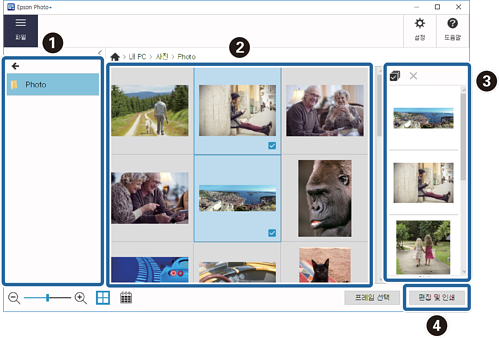
 : 사진을 저장한 폴더를 선택합니다.
: 사진을 저장한 폴더를 선택합니다.
 : 사진을 선택합니다.
: 사진을 선택합니다.
 : 선택한 사진을 선택 확인합니다.
: 선택한 사진을 선택 확인합니다.
 : 프레임 선택을 클릭합니다.
참고:
: 프레임 선택을 클릭합니다.
참고:-
 를 클릭하여
를 클릭하여  에 표시된 사진을 촬영 날짜 순으로 재정렬합니다.
에 표시된 사진을 촬영 날짜 순으로 재정렬합니다.
-
 목록에서 사진을 클릭한 후
목록에서 사진을 클릭한 후  를 클릭하여 선택 해제합니다.
를 클릭하여 선택 해제합니다.
-
프레임에 사진을 추가하지 않고 선택한 사진을 인쇄하려면
 에서 편집 및 인쇄를 클릭합니다. 프레임 선택 화면을 건너뛰고 편집 및 인쇄 화면으로 바로 이동합니다. 이는 사진을 그대로 인쇄할 때 유용한 방법입니다.
에서 편집 및 인쇄를 클릭합니다. 프레임 선택 화면을 건너뛰고 편집 및 인쇄 화면으로 바로 이동합니다. 이는 사진을 그대로 인쇄할 때 유용한 방법입니다.
-
-
프레임 선택
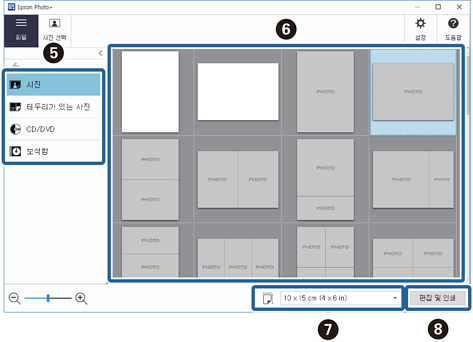
 : 필요에 맞는 카테고리를 선택합니다.
: 필요에 맞는 카테고리를 선택합니다.
 : 프레임을 선택합니다.
: 프레임을 선택합니다.
 :
:  에서 인쇄 용지 크기를 선택합니다.
에서 인쇄 용지 크기를 선택합니다.
 : 편집 및 인쇄를 클릭합니다.
참고:
: 편집 및 인쇄를 클릭합니다.
참고: 아이콘이 있는 프레임은 웹사이트에서 다운로드되지 않은 것입니다. 편집 및 인쇄를 선택하면 자동으로 다운로드됩니다.
아이콘이 있는 프레임은 웹사이트에서 다운로드되지 않은 것입니다. 편집 및 인쇄를 선택하면 자동으로 다운로드됩니다.
-
사진을 정렬한 후 인쇄합니다.
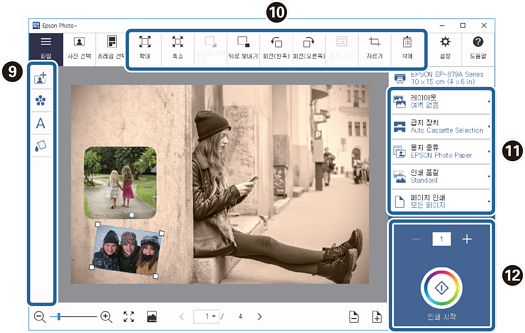
 : 항목을 선택하고 열린 화면에서 추가합니다.
: 항목을 선택하고 열린 화면에서 추가합니다.
 : 프레임에 추가한 사진이나 항목을 편집합니다.
: 프레임에 추가한 사진이나 항목을 편집합니다.
 : 인쇄 설정을 지정합니다.
: 인쇄 설정을 지정합니다.
 : 매수를 확인한 후 인쇄 시작을 클릭합니다.
참고:
: 매수를 확인한 후 인쇄 시작을 클릭합니다.
참고:-
프린터 용지 급지 및 인쇄 설정 지정에 대한 자세한 내용은 프린터와 함께 제공된 사용설명서를 참조하십시오.
-
 를 클릭하여 페이지를 추가합니다.
를 클릭하여 페이지를 추가합니다.
-
파일에서 다른 이름으로 저장 또는 저장를 클릭하여 편집한 데이터를 저장합니다.
-